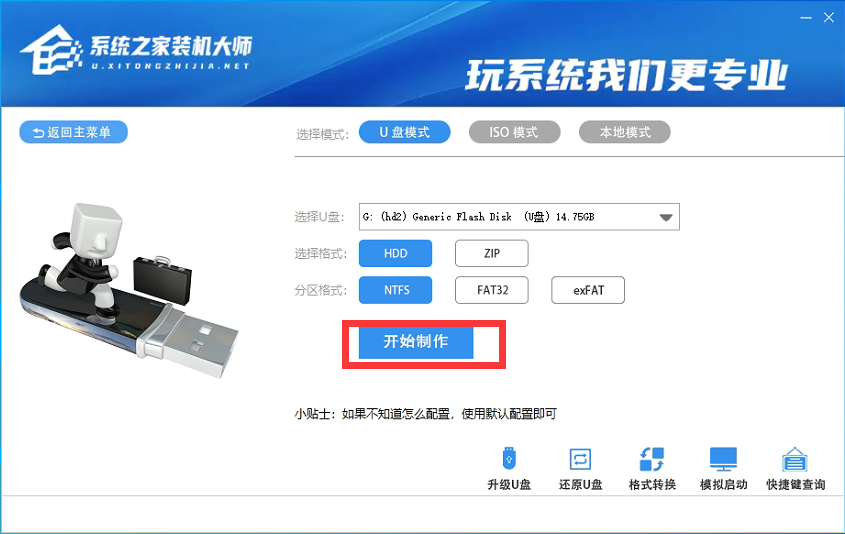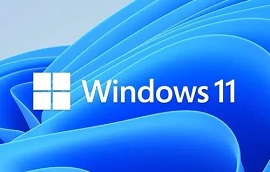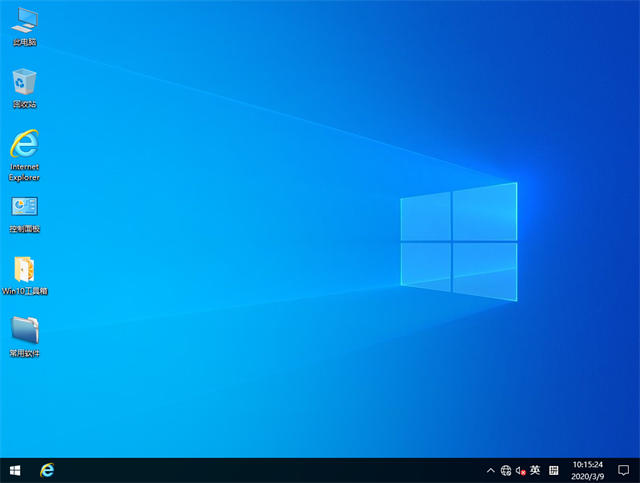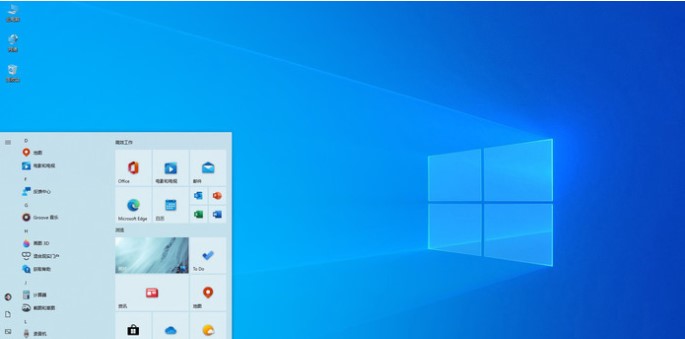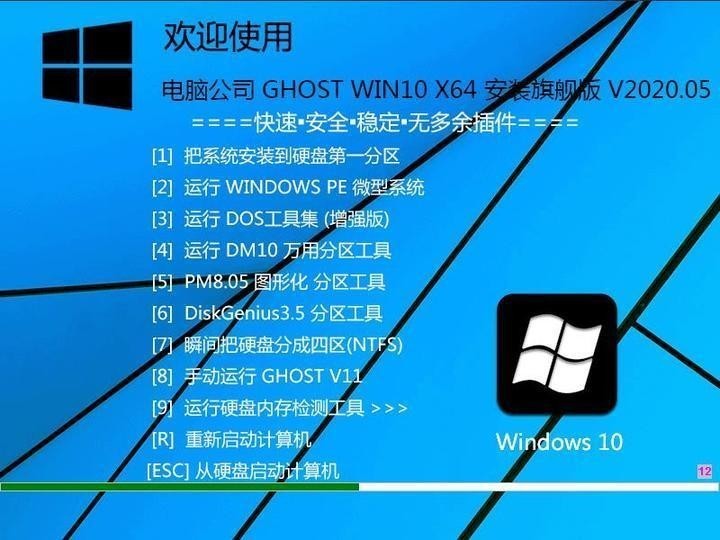- 系统大小:4.99 GB
- 更新时间:2024-11-24
- 系统语言:简体中文
- 系统类型:Win11原版下载 64位
- 推荐星级:
Win11 22489 1000官方预览版具有非常好的兼容性和稳定性。用户无需任何操作即可轻松完成完美安装系统。新型智能手机可以自动完成安装,无需人工监督。已安装多个单元。在不同硬件型号的电脑上进行测试,均未出现蓝屏情况,硬件完全对驱动友好。
Win11 22489.1000介绍
长话短说
该版本包括一般改进和错误修复。我们还根据上次航班的内部反馈添加了一些新的已知问题。
7 周年纪念徽章开始在反馈中心向Windows 预览体验成员推出!
生成到期提醒:我们已将开发通道构建的构建到期日期更新为2022 年9 月15 日。之前从RS_PRERELEASE 分支构建的开发通道将于2021 年10 月31 日到期。为避免达到此到期日期,请务必更新到今天构建了最新的开发频道。
Windows 预览体验成员7 周年纪念徽章
为了继续庆祝我们的周年纪念日,本周我们开始推出七周年纪念徽章。 Windows Insiders 很快就会在未来几周的反馈中心成就部分看到它。感谢大家参与和支持Windows Insider 计划!

变化和改进
我们添加了右键单击“推荐”或“更多”按钮以刷新其中显示的项目的功能。
维修
[搜索]
修复了导致搜索显示为黑色且搜索框下方不显示任何内容的问题。
[设置]
搜索“显示”将返回显示设置。
[其他]
在ARM64 PC 上尝试访问文件资源管理器导航窗格中WSL 的Linux 条目不应再弹出错误“wsl.Local Hosting is unavailable,sufficient resources”。
修复了最近开发频道版本中导致蜂窝数据无法在某些设备上运行的问题。
启用USN 日志后,它可以解决NTFS 的问题,即每次写入时都会执行额外的不必要的操作,从而影响I/O 性能。
对键盘导航和屏幕阅读器的性能监视器使用情况进行了一些小改进。
Webview2 进程现在应该与任务管理器进程选项卡中使用的应用程序正确分组。
修复了导致任务管理中的“发布者”列无法检索发布者名称的问题。
注意:“内部预览”版本中提到的一些修复可能会进入Windows 11 版本的服务更新中,该更新将于10 月5 日全面发布。
已知问题
[一般来说]
使用最新开发通道ISO 更新从版本22000.xxx 或更早的开发通道构建的用户可能会收到以下警告消息:您尝试安装的版本已“飞行签名”。要继续安装,请启用航班签名。如果您收到此消息,请按“启用”按钮,重新启动电脑并再次尝试更新。
一些用户可能会遇到屏幕和睡眠超时减少的情况。我们正在调查短屏幕和睡眠超时对能源消耗的潜在影响。
我们正在调查内部人士的报告,称任务管理器中的“进程”选项卡有时是空白的。
我们正在修复导致某些设备在从先前版本更新时使用SYSTEM_SERVICE_EXCPTION 进行错误检查的问题。如果您之前遇到过此问题,请尝试重新启动并再次尝试更新。
我们正在调查Insider 的报告,称Xbox Game Pass 游戏无法安装错误0x00000001。
[开始]
在某些情况下,使用“从开始”或任务栏搜索时,您可能无法输入文本。如果遇到此问题,请按键盘上的WIN + R 启动运行对话框,然后将其关闭。
[任务栏]
切换输入法时任务栏有时会闪烁。
我们正在修复导致将鼠标悬停在任务栏一角后工具提示出现在意外位置的问题。
[搜索]
单击任务栏上的搜索图标后,搜索面板可能无法打开。如果发生这种情况,请重新启动Windows 资源管理器进程并再次打开搜索面板。
[快速设置]
我们正在调查Insider 的报告,称音量和亮度滑块在快速设置中出现不当。
关于发展渠道
我们已将开发通道移回接收来自活动开发分支(RS_PRERELEASE) 的构建。这些构建来自新开发周期的最早阶段,以及我们工程师的最新正在进行的代码。这些并不总是稳定的构建,有时您会在开发通道中看到阻碍关键活动或需要解决方法的问题。请务必阅读我们的博客文章中列出的已知问题,因为我们会在每个航班中记录许多此类问题。
这些版本也不匹配特定版本。这些版本中的新功能和操作系统改进可能会出现在未来的Windows 版本中,当它们准备就绪时,我们可以将它们作为完整的操作系统更新或服务版本提供。
开发通道中的内部版本号高于Beta 中的Windows 11 预览版本和发布预览通道中的内部版本号。如果不进行全新安装,您将无法从开发频道切换到Beta 或发布预览频道,并将其重新安装回当前发布的Windows 11 版本。
您是否有在此版本中未列出的功能?检查您的Windows 内部设置以确保您处于开发通道中。如果事情没有按您预期的方式进行,请在此处提交反馈,让我们知道。
对于这些预发布版本来说,桌面右下角看到的桌面水印是正常的。
教程
1、硬盘安装(注意:禁止插入U盘)
首先关闭计算机上的所有防病毒软件,否则安装可能会失败。
下载本网站的系统iso文件,并将iso文件解压到D盘或者其他盘。切记不要解压到桌面或者系统盘C盘,然后打开解压文件夹中的【一键安装系统】。
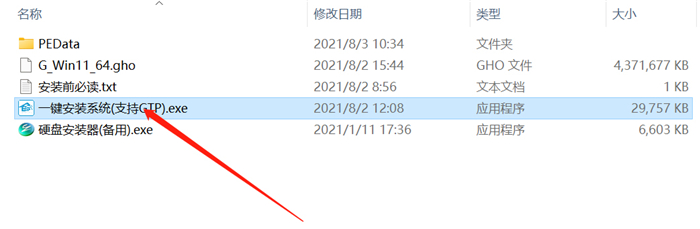
点击【立即重新安装系统】后,整个安装过程将自动进行。
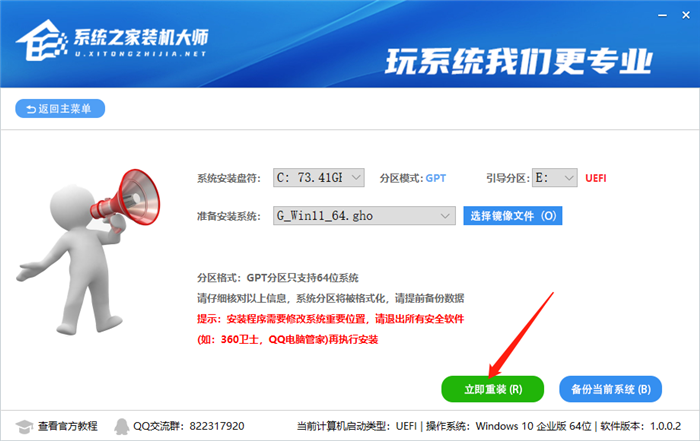
注意:对于旧型号,如果安装失败,需要使用【硬盘安装程序(备份)】才能正常安装。
2.U盘安装(用U盘)
下载USB启动盘制作工具,推荐【系统首页安装大师】。
插入U盘,一键创建USB启动盘,将下载的系统复制到已启动的U盘中,重新启动电脑,将U盘设置为第一启动项,启动进入PE,运行“PE One” -点击桌面上的“安装”启动GHOST进行镜像安装。